JutaVir pénztárgép kapcsolat beállítások
Vonalkódolvasót használva a programban a nyugta lezárását követően a monitoron megjelent vonalkódot/vonalkódokat beolvasva a pénztárgép kinyomtatja a bizonylatot, aminek lezárását manuálisan kell megtenni.
Kábeles összekötést használva a programban a nyugta lezárását követően a pénztárgép automatikusan nyomtatja a bizonylatot, aminek lezárását ebben az esetben is manuálisan kell megtenni.
Szükséges eszközök: 2D-s vonalkódolvasó vagy 9/9-es soros Null modem kábel
Sam4s NR-300/ Sam4s NR-240/ Sam4s NR-440: Driveres összekötés esetén a programban nyugta lezárását és QR-kód beolvasását követően a termékek tételesen, ÁFA bontásban nyomtatásra kerülnek a nyugtán. A nyugta lezárása a pénztárgépen automatikus. Szükséges eszközök: 2D-s vonalkódolvasó és Sam4S – PC összekötő kábel (NR-240 és NR-300); 9/9-es soros Null modem kábel (NR-440)
Datecs DP25: Árkódos működés esetén a program vonalkód formájában küldi ki az információt a pénztárgépre. A vonalkód tartalmazza a tételek összesített árát ÁFAkörös bontásban. Működéshez a PLU-k programozása szükséges a pénztárgépen, a nyugtán az árak gyűjtősen szerepelnek ÁFÁ-s bontásban.
Vonalkódolvasót használva a programban a nyugta lezárását követően a monitoron megjelent vonalkódot/vonalkódokat beolvasva a pénztárgép kinyomtatja a bizonylatot, aminek lezárását manuálisan kell megtenni.
Kábeles összekötést használva a programban a nyugta lezárását követően a pénztárgép automatikusan nyomtatja a bizonylatot, aminek lezárását ebben az esetben is manuálisan kell megtenni.
Szükséges eszközök: 2D-s vonalkódolvasó vagy RJ11 – USB-A kábel
Bluetooth adapter esetén Programozás->konfiguráció->kommunikáció->periféria->com2->szkenner 115200
Szkenner esetén Programozás->konfiguráció->kommunikáció->periféria->com2->szkenner 9600
Kábeles mód esetén Programozás->konfiguráció->kommunikáció->periféria->com2->szkenner 9600
Fiscat Neon+ Wifi kábelbekötés:
Nedis CCGP52055IV20 null modem soros - RJ10 4/4-es 4p4c telefon dugó kábel bekötés
| RJ-11 | DB9 Apa |
|---|---|
| 1 | X |
| 2 (P) | 3 |
| 3 (S) | 5 |
| 4 (B) | 2 |
| P-Piros, S-Sárga, B-Barna |
Funkciók összehasonlítása
| Android operációs rendszeren, Google Chrome böngészőben | Windows operációs rendszeren, Google Chrome böngészőben | |||
|---|---|---|---|---|
| Képernyőre megjelenített QR kóddal vagy ÁR kóddal | Bluetooth kapcsolattal | Képernyőre megjelenített QR kóddal vagy ÁR kóddal | Bluetooth kapcsolattal | |
| Datecs | IGEN | IGEN | IGEN | NEM |
| Flexy | IGEN | IGEN | IGEN | NEM |
| Micra Jota | IGEN | IGEN | IGEN | NEM |
| Fiscat- A180 | IGEN | NEM | IGEN | NEM |
| Fiscat- A241 | IGEN | IGEN | IGEN | NEM |
| Cashbox-A240? | IGEN | Nem tudjuk | IGEN | NEM |
| Cashbox-A265? | IGEN | Nem tudjuk | IGEN | NEM |
| Sam4s | IGEN | NEM | IGEN | NEM |
Működési lehetőségek szerinti csoportosítás
| Pénztárgépek | NTAK működési lehetőségek | |||||
|---|---|---|---|---|---|---|
| Árkód (2D Vonalkódolvasó) Nem zárja a nyugtát | Árkód (Kábeles) Nem zárja a nyugtát | Egy kábeles Tételes Lezárja a bizonylatot | 2D-s QR-kódos Lezárja a nyugtát | Bluetooth-os Nem zárja a nyugtát | QR-kóddal (Gyűjtős) Lezárja a nyugtát | |
| Micra Jota M/S | Működik | Fejlesztés alatt | Működik Tételes átadás? | |||
| Euro-150TE Flexy | Működik | Működik | Működik Árkódos elven működik | |||
| Sam4s NR-300 Sam4s NR-240 Sam4s NR-440 | Működik | Működik Tételes átadás? | ? | Működik | ||
| Datecs | Működik | Működik | Működik Árkódos elven működik | |||
| Fiscat Neon+ | Működik | Működik | Működik | Működik Gyűjtős átadás | ? | Működik |
| Cashbox Base | Működik | Működik | Működik | Működik Gyűjtős átadás | ? | Működik |
| Micra K10 | Működik | ? | nem | ? | ? | ? |
Működési elvek
Micra Jota M/S: Árkódos működés esetén a program vonalkód formájában küldi ki az információt a pénztárgépre. A vonalkód tartalmazza a tételek összesített árát ÁFAkörös bontásban. Működéshez a PLU-k programozása szükséges a pénztárgépen, a nyugtán az árak gyűjtősen szerepelne ÁFÁ-s bontásban.Vonalkódolvasót használva a programban a nyugta lezárását követően a monitoron megjelent vonalkódot/vonalkódokat beolvasva a pénztárgép kinyomtatja a bizonylatot, aminek lezárását manuálisan kell megtenni.
Kábeles összekötést használva a programban a nyugta lezárását követően a pénztárgép automatikusan nyomtatja a bizonylatot, aminek lezárását ebben az esetben is manuálisan kell megtenni.
Szükségek eszközök: 2D-s vonalkódolvasó vagy Micra PC-RS átalakító+UTP kábel
Micra Jota kétkábeles összekötéshez PS/2 és RS232 soros kábel bekötés.
| PS/2 | RS232 anya | |
|---|---|---|
| 1 | - | 3 |
| 4 | - | 5 |
| 9 | - | 3 |

Qr és árvonalkód vagy bluetooth használata
Az eladási információt QR vonalkóddal (Sam4s,Fiscat neon+,Cashbox) illetve Flexy, Micra, Datecs esetén ár vonalkóddal lehet átadni.
Több módosítás is elkészült a VIR NTAK felhő alapú rendszerünkben.
-Bejelentkezést követően egyből a értékesítés menübe lép (Beállítással kikapcsolható)
-A Raktárkészlet->Raktárkészlet menüben a termékek adatlapja egyszerűsödött, csak releváns információk láthatók.
-A pénztárgép beállítások átkerült a Beállítások->Pénztárgép kapcsolat/NTAK menüpontba
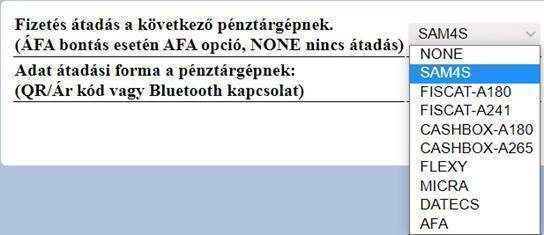
Bejelentkezést követően struktúra változás miatt érdemes újra beállítani a megfelelő pénztárgépet.
-Fiscat és Cashbox pénztárgépeknél a QR kód tagoláson változtattak így két engedélyszámú verzió került a listába.
-Flexy, Micra, Datecs pénztárgépeknél továbbra is ár kóddal megy a kommunikáció, a prefix értékek módosíthatók.
Továbbá Flexy, Micra, Datecs pénztárgépek esetén Android oprendszer alatt átadható az ár kód Bluetooth kapcsolattal.
Fontos, hogy az alábbi beállításnál, az eszköz pontos nevét adjuk meg ahogy a tablet/Imin bluetooth menüjében megtalálható.
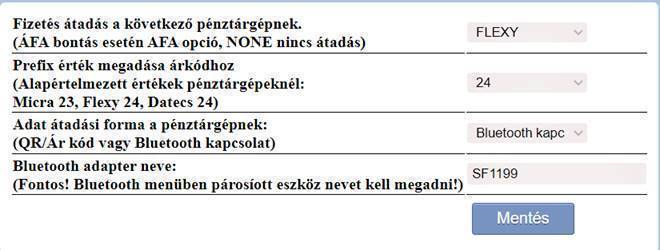
Az applikáció telepítéséhez pár dolgot kell beállítani az androidos eszközön:
-Beállítások menüben a kereső mező írjuk be „Build” és a találatok közül válasszuk a „Buildszám” vagy „Build Száma” találatot. Az eszköz adatai vagy névjegyéhez navigál itt a „Build” kezdetű mezőre bökjünk rá 8-szor. Ki fogja írni, hogy most már fejlesztői üzemmódban van.
Átmenetileg az alábbi linken érhető el az applikáció amit le kell tölteni az androidos eszközre majd telepíteni.
BluetoothCashregisterConnector néven fog települni, és megjelenő engedélyeket kell elfogadni. Későbbiekben nem kell elindítani az appot, automatikusan végzi a dolgát.
https://drive.google.com/file/d/1JcY37ap1a0UH8qalEpGvg--EDKXdHDXu/view?usp=share_link
Ez a fajta beállítás és telepítés átmeneti, terveink szerint a play storeban is elérhető lesz.
Speciális beállítások
NTAK árkódos összekötés programozása
Micra Jota M/S, Mini M/S beállítás
Menü à Használói funkciók à PLU definiálása
PLU-k programozása 1-5-ig áFA körök alapján az alábbiak szerint:
5% esetén:
- PLU neve: pl. 5% Termék
- Adja meg az áfa jelét: A (5% esetén)
- Gyűjtő neve: Gy01 Gyűjtő01
- Adja meg az árát: 1
- Adja meg a vonalkódot: 0000000230001
18% esetén:
- PLU neve: pl. 18% Termék
- Adja meg az áfa jelét: B (18% esetén)
- Gyűjtő neve: Gy02 Gyűjtő02
- Adja meg az árát: 1
- Adja meg a vonalkódot: 0000000230002
27% esetén:
- PLU neve: pl. 27% Termék
- Adja meg az áfa jelét: C (27% esetén)
- Gyűjtő neve: Gy03 Gyűjtő03
- Adja meg az árát: 1
- Adja meg a vonalkódot: 0000000230003
Flexy beállítása
Menü à P üzemmód à PLU
PLU-k programozása 1-5-ig áFA körök alapján az alábbiak szerint:
5% esetén:
- 0001.PLU ár: 1
- 0001.PLU-Név: 5% Termék
- 0001.PLU-Vonalkód: 2400010000000
- 0001.PLU-FLAG àTL Készpénzzel belép, majd
- 0001.PLU-áFA-KUL: 5,00% (A)
- 0001.PLU-Gyűjtő: 001
- 0001.PLU-M.Egys.: DB vagy üres
- 0001.PLU-Kap-PLU: 0000
- 0001.PLU-Nyitott: Igen
- 0001.PLU-HALO: 7
- 0001.PLU-Küls-AD: Nem
- 0001.PLU-Készl.: 0
18% esetén:
- 0002.PLU ár: 1
- 0002.PLU-Név: 18% Termék
- 0002.PLU-Vonalkód: 2400020000000
- 0002.PLU-FLAG àTL Készpénzzel belép, majd
- 0002.PLU-áFA-KUL: 18,00% (B)
- 0002.PLU-Gyűjtő: 002
- 0002.PLU-M.Egys.: DB vagy üres
- 0002.PLU-Kap-PLU: 0000
- 0002.PLU-Nyitott: Igen
- 0002.PLU-HALO: 7
- 0001.PLU-Küls-AD: Nem
- 0001.PLU-Készl.: 0
27% esetén:
- 0003.PLU ár: 1
- 0003.PLU-Név: 27% Termék
- 0003.PLU-Vonalkód: 2400030000000
- 0003.PLU-FLAG àTL Készpénzzel belép, majd
- 0003.PLU-áFA-KUL: 27,00% (C)
- 0003.PLU-Gyűjtő: 003
- 0003.PLU-M.Egys.: DB vagy üres
- 0003.PLU-Kap-PLU: 0000
- 0003.PLU-Nyitott: Igen
- 0003.PLU-HALO: 7
- 0003.PLU-Küls-AD: Nem
- 0003.PLU-Készl.: 0
NR-300 beállítása vonalkódolvasó esetén
ZáRT NAP à Programozás (0000) à 1.Beállítások à 12. Rendszer opciók programozása à 17. Vonalkódolvasó nyelve à 1-es legyen (Magyar)
Programozás (0000)à 1.Beállítások à 7. Port programozás à 7. USB eszköz programozás.
1-es legyen (Szkenner HID)
NR-300 beállítása kábeles kapcsolat esetén
ZáRT NAP à Programozás (0000) à 1.Beállitások à 7. Port programozás à Serial 1 sebesség programozás: 4-es legyen (9600)
Programozás (0000) à 1.Beállítások à 7. Port programozás à Serial 1 eszköz programozás: 4-es legyen (Szkenner)